先来看看Milk-V Duo开发板,开发板是一款基于CV1800B芯片的MPU。CV1800B芯片由算能提供,它采用了两颗RISC-V内核,能够运行基于Linux提供和RTOS的操作系统。丰富的硬件接口,支持Linux和RTOS两种操作系统,Milk-V Duo将为开发者提供最大限度的RISC-V开发体验!
Milk-V Duo开发板(下图)是一款基于CV1800B芯片(RISC-V架构,C906@1Ghz + C906@700MHz)的超紧凑型嵌入式开发平台。它支持64MB RAM,可通过扩展实现10/100Mbps以太网,可以运行Linux和RTOS系统,为专业人士、工业ODM、AIoT爱好者、DIY爱好者和创作者提供可靠、低成本、高性能的平台。硬件参数信息如下: - CVITEK CV1800B (C906@1Ghz + C906@700MHz) - 双RV64核心,最高1GHz - 64MB内存 - 通过可选的附加板提供10/100Mbps以太网 - 技术支持同时运行Linux和RTOS
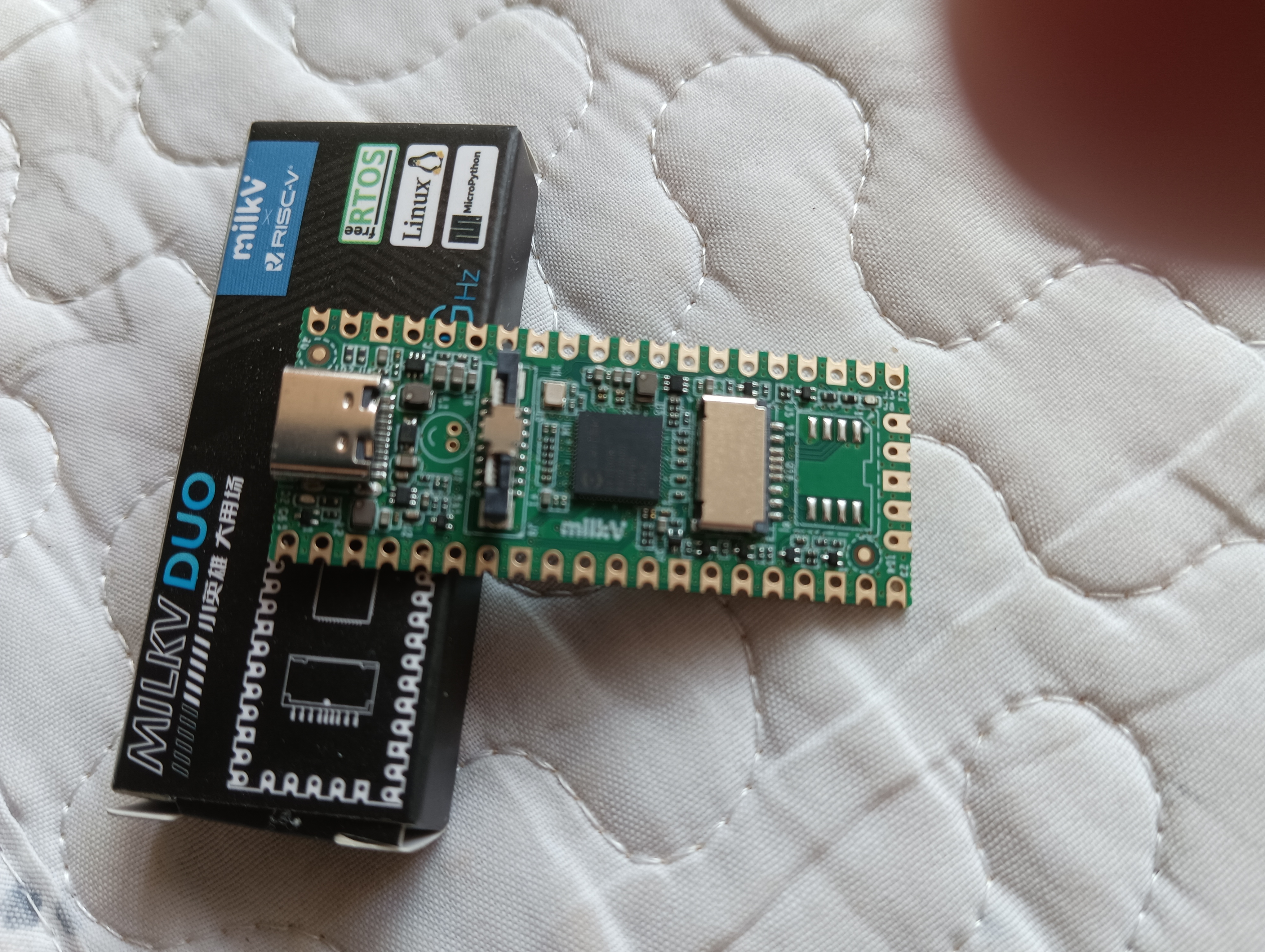



Milk-V开发板管脚如下图所示,用户可以进行丰富的DIY扩展。

前面简单对开发板做了介绍,那言归正传, Linux环境准备如下:
在windows环境下,可以安装Docker Desktop for Windows,通过docker拉取ubuntu镜像并创建容器得到linux环境;
在Windows下运行docker需要相关依赖,即如图中所示,需要使用WSL2后端或者Hyper-V后端作为运行依赖。其中Hyper-V后端的启用方式如下: a. 控制面板 —— 程序 —— 启用或关闭Windows功能 b. 找到Hyper-V,勾选Hyper-V管理工具和Hyper-V平台,等待系统文件配置完成后重启电脑。
然后即可安装下载好Docker Desktop for Windows,在安装指引中根据选择的后端进行相应的勾选;安装完成后,需要重启电脑,然后即可使用docker
- 拉取Ubuntu镜像命令行中输入
docker pull ubuntu:20.04,即可拉取ubuntu20.04的镜像,然后可以使用docker images查看拉取到的镜像; 在命令行中输入docker run -it ubuntu:20.04 /bin/bash,即可创建并运行一个容器,当终端中出现root@<string>:/#时,则表示容器创建完成且已经进入容器,其中,string是容器的id,即containerId; 若需要退出在容器内退出容器,输入exit即可,若需要在容器外再次进入容器,则在终端中依次输入docker start <containerId>,docker attach <containerId>即可。(更多指令可参考docker官方教程)

在这里插入图片描述
配置容器,安装必要依赖。
sudo apt-get update
sudo apt-get install sudo
sudo apt-get install vim
sudo apt install pkg-config build-essential ninja-build automake autoconf libtool wget curl git gcc libssl-dev bc slib squashfs-tools android-sdk-libsparse-utils android-sdk-ext4-utils jq python3-distutils tclsh scons parallel ssh-client tree python3-dev python3-pip device-tree-compiler ssh cpio fakeroot libncurses5 flex bison libncurses5-dev genext2fs rsync unzip dosfstools mtools
# 安装cmake
wget https://github.com/Kitware/CMake/releases/download/v3.26.4/cmake-3.26.4-linux-x86_64.sh
chmod +x cmake-3.26.4-linux-x86_64.sh
sudo ./cmake-3.26.4-linux-x86_64.sh --skip-license --prefix=/usr/local/
# 输入以下命令进行验证,若能输出对应版本号,则表示安装成功
cmake --version
|  /6
/6 